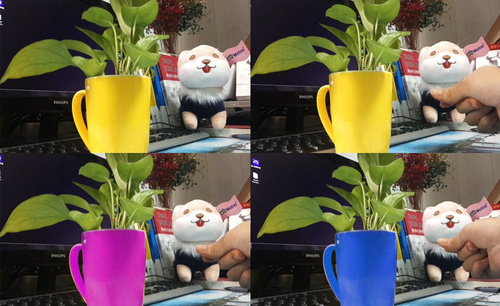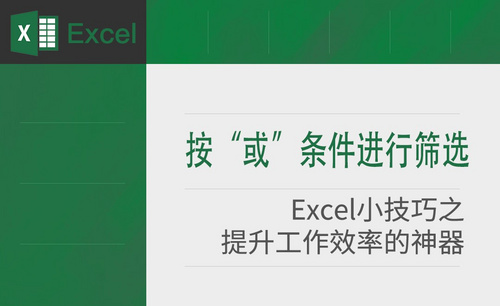excel如何统计某个范围内满足条件的个数?
发布时间:2021年02月25日 17:42
我们在使用excel做数据的时候,想知道数据中满足条件的数值有多少的,不能用数一数的方法来实现,那样对于大量的数据就会很麻烦,下面我来教大家简便的算法,详细步骤就在下方,小伙伴们快来看一看!
1.首先,我们在桌面新建一个空白的excel工作表,并打开。
2.打开后输入数据,要求求出数据范围大于等于20,小于等于50的个数,(如下图所示)。
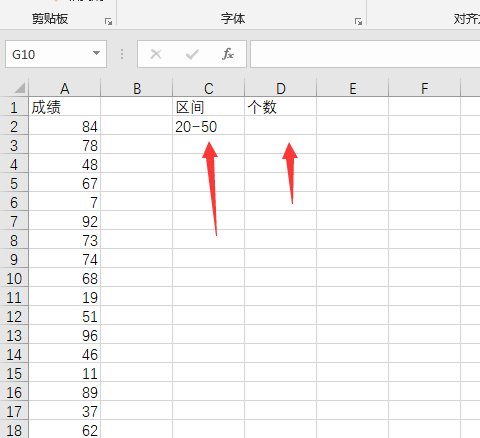
3.方法1:在D3单元格输入公式=SUMPRODUCT((A2:A25>=20)*(A2:A25<=50)),而后确定,获取符合条件的个数,个数为5,(如下图红色箭头指向所示)。
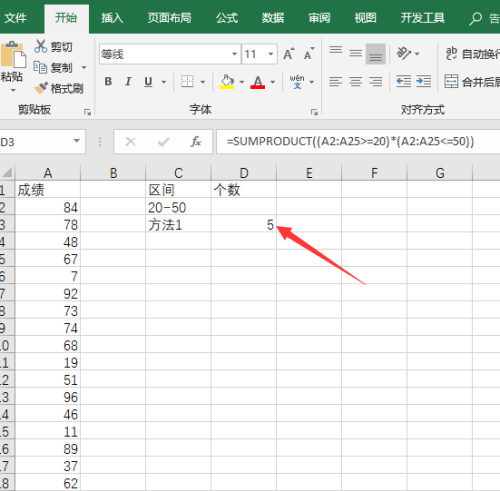
4.方法2:在D4单元格输入公式=COUNTIFS(A2:A25,">=20",A2:A25,"<=50"),这个是用的最常用的countif函数,获取符合条件区间的个数,(如图红色箭头指向所示)。
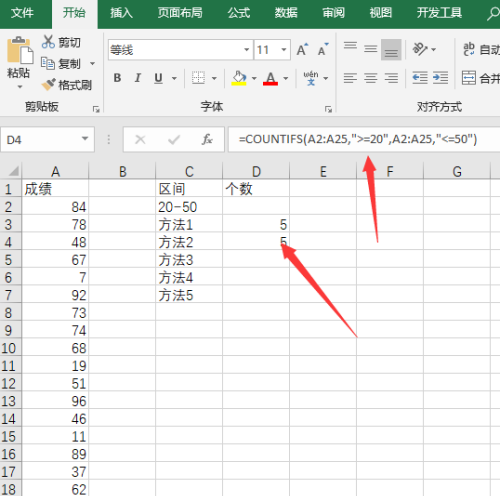
5.方法3:在D5单元格输入公式=SUM(COUNTIF(A2:A25,{">=20",">=50"})*{1,-1}),这里是用的正负抵消的方法,(如下图红色箭头指向所示)。
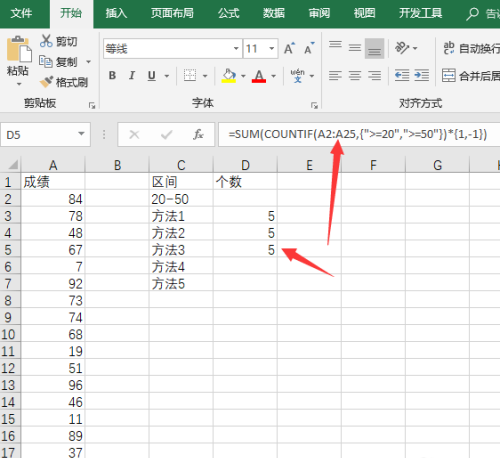
6.方法4:在D6单元格输入公式=SUM((A2:A25>=20)*(A2:A25<=50)),这里使用的是数组公式,输入公式后,必须按三键结束,就是转化为数组,(如下图红色箭头指向所示)。
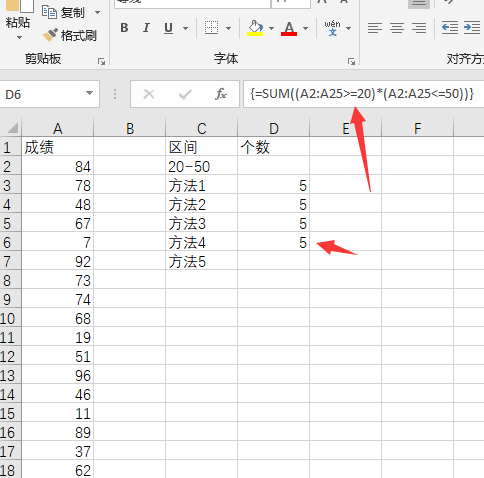
7.方法5:在D7单元格输入公式=FREQUENCY(A2:A25,{50.0001,19.9999})。这个是专用的区间函数,(如下图所示)。
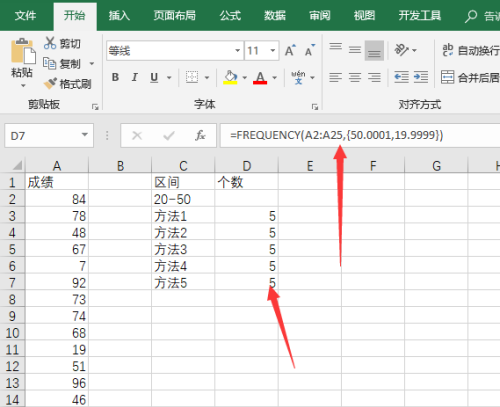
通过这5种方法,得出的结果都是正确的,用哪个都可以。小伙伴们想要熟练掌握就多重复操作几次,希望以上步骤对你有所帮助!
本篇文章使用以下硬件型号:联想小新Air15;系统版本:win10;软件版本:excel 2010。